谷歌浏览器禁止下载怎么解除?如今越来越读的人喜欢使用谷歌浏览器,这款浏览器拥有高速、便捷、稳定的特性,在使用谷歌浏览器的时候,我们经常需要下载一些文件,不过谷歌浏览器经常会阻止文件下载,这给我们的使用造成一定的麻烦,不过大家可以通过简单的方法来解决下载阻止问题。本篇文章就给大家带来谷歌浏览器解除禁止下载问题方法介绍,希望能够帮助大家解决问题。

1、首先,打开谷歌浏览器,点击右上角的三个点图标,然后选择“设置”菜单(如图所示)。
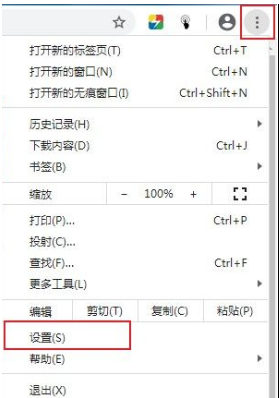
2、进入谷歌浏览器的设置页面后,在页面中找到“隐私设置和安全性”这一栏,然后点击其中的“安全”这一项(如图所示)。

3、此时会进入“安全”设置页面,我们在“安全浏览”一栏中选择“不提供任何保护(不建议)”(如图所示)。
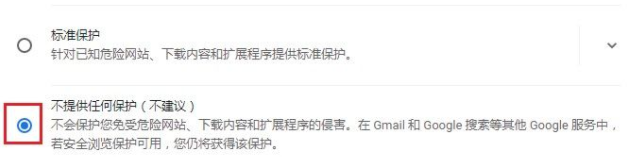
4、此时会弹出提示窗口,直接点击右下角的“关闭”按钮然后重新启动谷歌浏览器就可以了(如图所示)。
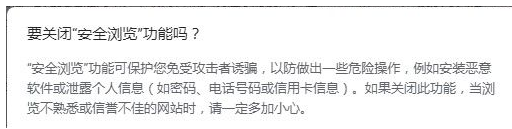
以上就是【谷歌浏览器禁止下载怎么解除?谷歌浏览器解除禁止下载问题方法介绍】的详细内容啦,更多关于chrome浏览器使用技巧,请继续关注本站!